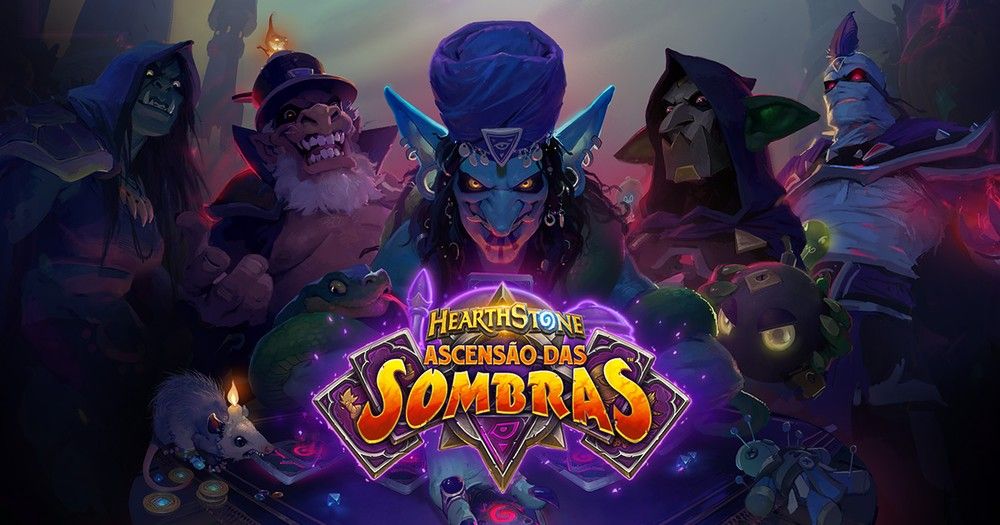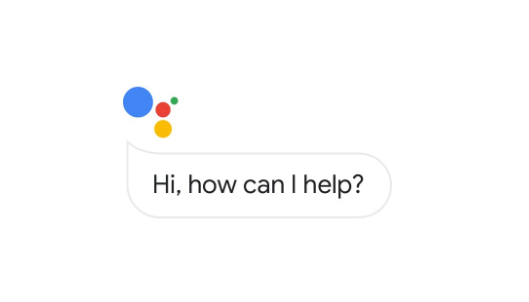మీరు తెలుసుకోవలసిన ఉత్తమ Android స్టార్టప్ మేనేజర్

మీ PC తో వలె, దాదాపు ప్రతి మరియు మీ స్మార్ట్ఫోన్లో మీరు ఇన్స్టాల్ చేసిన ప్రతి అనువర్తనం స్వయంగా ప్రారంభించడానికి ప్రయత్నిస్తుంది మీరు నిజంగా మీ పరికరాన్ని ప్రారంభించినప్పుడు. విభిన్న అనువర్తనాల ద్వారా అందించబడిన లక్షణాలకు మీరు త్వరగా ప్రాప్యత పొందుతారు కాబట్టి ఇది నిజంగా మంచి విషయం. కానీ చాలా మంచి విషయం కూడా చెడ్డది కావచ్చు. అనగా, మీ పరికరంతో పాటు ప్రారంభమయ్యే చాలా అనువర్తనాలు మీకు ఉంటే. పరికర బూట్ సమయం కూడా ఒక్కసారిగా పెరుగుతుంది మరియు సిస్టమ్ మెమరీ లేకపోవడం వల్ల ఇది త్వరగా నెమ్మదిస్తుంది. ఈ వ్యాసంలో, మీరు తెలుసుకోవలసిన ఉత్తమ Android స్టార్టప్ మేనేజర్ గురించి మేము మాట్లాడబోతున్నాము. ప్రారంభిద్దాం!
విండోస్ కాకుండా, Android అనువర్తనాలు తమను తాము ప్రారంభించకుండా నిరోధించడానికి స్థానిక ఎంపిక లేదు. అయితే, కృతజ్ఞతగా, మీరు దీన్ని మూడవ పార్టీ ROM లు లేదా అనువర్తనాల ద్వారా చేయవచ్చు. దాన్ని నివారించడానికి, బూట్ సమయంలో ప్రారంభించే అన్ని అనువర్తనాలను నిర్వహించడానికి మీరు ప్రయత్నించగల కొన్ని ఉత్తమ Android స్టార్టప్ మేనేజర్ అనువర్తనాలను చూద్దాం.
మీరు తెలుసుకోవలసిన ఉత్తమ Android స్టార్టప్ మేనేజర్
Android కోసం సహాయకుడు
Android కోసం అసిస్టెంట్ వాస్తవానికి నేను రోజూ ఉపయోగించే ఇష్టమైన అనువర్తనాల్లో ఒకటి. Android కోసం అసిస్టెంట్ గురించి గొప్పదనం ఏమిటంటే ఇది చాలా చిన్న అనువర్తనం మరియు సిస్టమ్ వనరులపై తేలికగా ఉంటుంది. Android కోసం అసిస్టెంట్ ఉపయోగించి, మీరు అబ్బాయిలు చేయవచ్చు వినియోగదారు ఇన్స్టాల్ చేసిన అనువర్తనం లేదా సిస్టమ్ అనువర్తనాలు మరియు బూట్ సమయంలో స్వయంచాలకంగా ప్రారంభించే సేవలను కూడా ఆపండి . మీరు చేయాల్సిందల్లా అనువర్తనాన్ని ఎంచుకుని, దాని ప్రక్కన ఉన్న స్విచ్ను టోగుల్ చేయండి. అన్నింటికంటే, ఆండ్రాయిడ్ కోసం అసిస్టెంట్ నిజంగా ఎంపికలను దాచదు లేదా వాటిని కనుగొనడం కష్టతరం చేయదు. మీరు కలిగి ఉన్న ప్రతిదీ ప్రధాన తెరపై చక్కగా అమర్చబడి ఉంటుంది. తద్వారా మీరు ఒకే క్లిక్తో మీకు కావలసిన సాధనాన్ని యాక్సెస్ చేయవచ్చు. కాబట్టి, వినియోగం పరంగా, ఇది నిజంగా మంచి గ్రేడ్ను పొందుతుంది.

ప్రారంభ అనువర్తనాలను ఆపడానికి మీరు దీన్ని ఎలా ఉపయోగించగలరు? మీరు అబ్బాయిలు Android కోసం అసిస్టెంట్ను ఇన్స్టాల్ చేయవచ్చు మరియు దాన్ని కూడా తెరవవచ్చు. ఇప్పుడు ప్రధాన తెరపై, క్రిందికి స్క్రోల్ చేయండి, ఎంపికను కనుగొనండి ప్రారంభ నిర్వాహకుడు ఆపై దాన్ని తెరవండి. మీరు ఇప్పుడు యూజర్ ఇన్స్టాల్ చేసిన అనువర్తనాలను కూడా చూడవచ్చు. మీరు అబ్బాయిలు కుడి వైపుకు స్వైప్ చేస్తే, మీరు సిస్టమ్ అనువర్తనాలు మరియు సేవలను చూస్తారు. మీరు బూట్ సమయంలో స్వయంచాలకంగా ప్రారంభించడం నుండి అనువర్తనాన్ని ఆపివేయాలనుకుంటే. అప్పుడు దాని ప్రక్కన ఉన్న స్విచ్ను ఆఫ్ స్థానానికి టోగుల్ చేయండి.
ధర: Android కోసం అసిస్టెంట్ పూర్తిగా ఉచితం మరియు తరువాత ప్రకటనలను కలిగి ఉంటుంది. అనువర్తనంలో కొనుగోలుతో పాటు మీరు ప్రకటనలను కూడా తొలగించవచ్చు.
1 ఛానల్ రెపో డౌన్లోడ్
ప్రారంభ నిర్వాహకుడు | Android స్టార్టప్ మేనేజర్
స్టార్టప్ మేనేజర్ వాస్తవానికి ఆటోస్టార్టింగ్ అనువర్తనాలను పరిష్కరించడానికి ప్రత్యేకంగా రూపొందించబడిన నిజంగా సరళమైన అనువర్తనం. ఇంకేమీ లేదు, వాస్తవానికి తక్కువ ఏమీ లేదు. వాస్తవానికి, ఇది ఆల్ ఇన్ వన్ టూల్బాక్స్ అనువర్తనాన్ని రూపొందించిన అదే కుర్రాళ్లతో రూపొందించబడింది. అనువర్తనాన్ని ఉపయోగిస్తున్నప్పుడు, నేను నిజంగా ఇష్టపడే ఒక విషయం ఏమిటంటే మీరు ఆటోస్టార్టింగ్ అనువర్తనాలను మాత్రమే ఆపివేయలేరు. అయితే, మీరు అబ్బాయిలు ఆటోస్టార్ట్ జాబితాకు ఒక అనువర్తనాన్ని కూడా జోడించవచ్చు. అది బ్లాక్లిస్టింగ్ మరియు వైట్లిస్టింగ్ వంటిది. మీరు మీ పరికరాన్ని బూట్ చేసినప్పుడల్లా అనువర్తనం స్వయంచాలకంగా ప్రారంభించాలనుకున్నప్పుడు ఈ లక్షణం ప్రత్యేకంగా ఉపయోగపడుతుంది.

సరే, అంత మంచిది, ఏ కారణం చేతనైనా, ఈ అనువర్తనంలోని ఫాంట్ పరిమాణం నిజంగా చిన్నది మరియు ఎక్కువ సమయం అది వాస్తవంగా ఉంటుంది; ఉపయోగించడం కష్టం. చెప్పబడుతున్నది, ఇది నా పరీక్షలో కూడా పని చేస్తుంది. ఆల్ ఇన్ వన్ టూల్బాక్స్ అనువర్తనం నుండి మీకు లభించే అన్ని అదనపు సాధనాలను మీరు ఇష్టపడకపోతే, మీరు కూడా స్టార్టప్ మేనేజర్ను ప్రయత్నించవచ్చు.
ప్రారంభ అనువర్తనాలను ఆపడానికి దీన్ని ఎలా ఉపయోగించాలి: స్టార్టప్ మేనేజర్ ఉపయోగించడం చాలా సులభం. అనువర్తనాన్ని తెరిచి, అనువర్తన పేరు ప్రక్కన ఉన్న X చిహ్నంపై క్లిక్ చేయండి, ఆపై మీరు వెళ్ళడం మంచిది. ప్రారంభ జాబితాకు అనువర్తనాలను జోడించడానికి, ఆపై అనుకూలీకరించు టాబ్కు వెళ్లి, ప్రారంభ అంశాలను జోడించు బటన్ను నొక్కండి.
ధర: ప్రారంభ నిర్వాహకుడు పూర్తిగా ఉచితం మరియు ప్రకటనలను కలిగి ఉంటుంది.
ఆల్ ఇన్ వన్ టూల్బాక్స్ | Android స్టార్టప్ మేనేజర్
పేరు సూచించినట్లే, ఆల్-ఇన్-వన్ టూల్బాక్స్ మీ Android స్మార్ట్ఫోన్ను నిర్వహించడానికి మొత్తం సాధనాలను కలిగి ఉంటుంది. ఆ సాధనాల్లో ఒకటి బూట్ స్పీడప్ ఇది కొన్ని ట్యాప్లతో పాటు యూజర్ ఇన్స్టాల్ చేసిన అనువర్తనాలు మరియు సిస్టమ్ అనువర్తనాలను ఆపివేయడానికి మిమ్మల్ని అనుమతిస్తుంది. బూట్ స్పీడప్ మాడ్యూల్ కాకుండా మరియు అనువర్తనం అనేక ఇతర ఉపయోగకరమైన సాధనాలను కూడా కలిగి ఉంది. లాగానే జంక్ క్లీనర్, బ్యాచ్ అనువర్తనం అన్ఇన్స్టాలర్ లేదా ఇన్స్టాలర్, సిస్టమ్ యాప్ అన్ఇన్స్టాలర్, సిస్టమ్ ఇన్ఫో ప్రొవైడర్, అంతర్నిర్మిత ఫైల్ మేనేజర్, యాప్ మూవర్. ఇది ఫోన్ మెమరీ నుండి బాహ్య SD కార్డ్కు అనువర్తనాన్ని తరలించడానికి కూడా మిమ్మల్ని అనుమతిస్తుంది.
బిట్మోజీ మూడ్ను ఎలా మార్చాలి

అనువర్తనం రెండింటితో పాటు పనిచేస్తుంది పాతుకుపోయిన మరియు పాతుకుపోయిన పరికరాలు . మీ పరికరం పాతుకుపోకపోతే, సిస్టమ్ పరిమితుల కారణంగా మీరు కొన్ని అధునాతన లక్షణాలను యాక్సెస్ చేయలేరు. ఉదాహరణకు, సిస్టమ్ అనువర్తనాన్ని అన్ఇన్స్టాల్ చేయడానికి, మీరు వాస్తవానికి రూట్ యాక్సెస్ కలిగి ఉండాలి.
ప్రారంభ అనువర్తనాలను ఆపడానికి దీన్ని ఎలా ఉపయోగించాలి:
ప్లే స్టోర్ నుండి ఆల్ ఇన్ వన్ టూల్బాక్స్ ఇన్స్టాల్ చేసి, ఆపై దాన్ని తెరవండి. అప్పుడు, టాప్ నావిగేషన్ బార్లో కనిపించే బ్రీఫ్కేస్ చిహ్నంపై క్లిక్ చేయండి. క్రిందికి స్క్రోల్ చేయండి, ఎంపికను కనుగొని ఎంచుకోండి బూట్ స్పీడప్ . ఇప్పుడు అనువర్తనాల పక్కన ఉన్న బటన్ను టోగుల్ చేయండి ఆఫ్ మీరు పరికరాన్ని ప్రారంభించినప్పుడల్లా బూట్ సమయంలో ప్రారంభించకుండా వాటిని నిలిపివేయడానికి స్థానం. మీరు అబ్బాయిలు కావాలనుకుంటే, మీరు చేయవచ్చు అన్ని అనువర్తనాలను స్వయంచాలకంగా ప్రారంభించకుండా ఆపివేయండి నొక్కడం ద్వారా బూట్ సమయంలో అన్నీ నిలిపివేయండి బటన్. అయితే, మీరు ఈ ఎంపికను ఉపయోగిస్తున్నప్పుడు జాగ్రత్తగా ఉండండి, ఇది అనుకోకుండా సమస్యలను కలిగిస్తుంది.
ధర: అనువర్తనం పూర్తిగా ఉచితం మరియు ప్రకటనలను కూడా కలిగి ఉంటుంది. ప్రకటనలను తొలగించడానికి, మీరు నెలవారీ లేదా వార్షిక సభ్యత్వాన్ని కూడా కొనుగోలు చేయాలి.
బూట్ మేనేజర్ [రూట్] | Android స్టార్టప్ మేనేజర్
సరే, ఈ జాబితాలోని అన్ని అనువర్తనాల్లో, మీ పరికరం కావాల్సిన ఏకైక అనువర్తనం బూట్ మేనేజర్ పాతుకుపోయిన మరియు Xposed ఫ్రేమ్వర్క్ వ్యవస్థాపించబడింది . లేకపోతే, అనువర్తనం నిజంగా ఉద్దేశించిన విధంగా పనిచేయదు. Android కోసం అసిస్టెంట్ వలె, బూట్ మేనేజర్ వాస్తవానికి ఒక చిన్న చిన్న అనువర్తనం. సూటిగా మరియు ఉపయోగించడానికి చాలా సులభం అయినప్పుడు అది చెప్పేది చేస్తుంది. మీరు ప్రారంభంలో అమలు చేయాలనుకుంటున్న అనువర్తనాలను ఎంచుకోండి మరియు అనువర్తనం స్వయంచాలకంగా అన్ని ఇతర వాటిని ఆపివేస్తుంది. అనువర్తనం రూట్ అనుమతులతో పాటు నడుస్తుంది కాబట్టి, మీరు మానవీయంగా తెరవకపోతే వికలాంగ అనువర్తనం ప్రారంభించబడదు. లేదా కొంత షెడ్యూల్ టాస్క్ కూడా ఉంది . మీరు అబ్బాయిలు పాతుకుపోయిన పరికరాన్ని కలిగి ఉంటే, బూట్ మేనేజర్ను ప్రయత్నించండి మరియు అది మీ కోసం ఎలా పనిచేస్తుందో చూడండి.

ప్రారంభ అనువర్తనాలను ఆపడానికి దీన్ని ఎలా ఉపయోగించాలి: మీరు ప్లే స్టోర్ నుండి అనువర్తనాన్ని ఇన్స్టాల్ చేసి, ఆపై దాన్ని తెరవాలి. ఇప్పుడు ప్రధాన స్క్రీన్లో, అనువర్తనం అన్ని అనువర్తనాలను జాబితా చేస్తుంది. మీరు అనువర్తనాన్ని ఎంచుకునే ఇతర అనువర్తనాల మాదిరిగా కాకుండా, మీరు బూట్ మేనేజర్తో పాటు నిలిపివేయాలనుకుంటున్నారు. మీరు సిస్టమ్ ప్రారంభంలో అమలు చేయదలిచిన అనువర్తనాన్ని ఎంచుకోవాలి. తనిఖీ చేయని అన్ని అనువర్తనాలు ఇప్పుడు స్వయంచాలకంగా నిలిపివేయబడతాయి. ఇది మనందరికీ టన్నుల అనువర్తనాలను కలిగి ఉన్నందున ఇది ప్రతి-స్పష్టమైనదిగా అనిపించవచ్చు. ఈ పద్ధతి వాస్తవానికి పరిపూర్ణ అర్ధమే.
ధర: బూట్ మేనేజర్ ఖర్చు లేకుండా ఉంటుంది మరియు ప్రకటనలను కలిగి ఉంటుంది.
అధునాతన టాస్క్ మేనేజర్ | Android స్టార్టప్ మేనేజర్
అధునాతన టాస్క్ మేనేజర్ వాస్తవానికి సులభతరం చేసే మరో అనువర్తనం. Android లో ప్రారంభ అనువర్తనాలను ఆపివేయడానికి. Android లేదా Startup Manager కోసం అసిస్టెంట్ మాదిరిగానే, మీరు నిలిపివేయాలనుకుంటున్న అనువర్తనాలను ఎంచుకోండి. ఆపై అనువర్తనం మీ కోసం కూడా పని చేస్తుంది. ఏ కారణం చేతనైనా, ఆండ్రాయిడ్లోని స్టార్టప్ అనువర్తనాలను చంపే ఎంపిక లోతుగా ఖననం చేయబడింది మరియు దానిని కనుగొనడానికి కొంత త్రవ్వడం అవసరం. అలా కాకుండా, అనువర్తనం అనుకున్నట్లుగా పనిచేస్తుంది మరియు Android లోని ప్రారంభ అనువర్తనాలను నిజంగా సులభంగా ఆపివేస్తుంది.

ప్రారంభ అనువర్తనాలను ఆపడానికి దీన్ని ఎలా ఉపయోగించాలి: అడ్వాన్స్డ్ టాస్క్ మేనేజర్ను ఇన్స్టాల్ చేసి, ఆపై దాన్ని తెరవండి. హోమ్ స్క్రీన్లో, మరియు మెను చిహ్నంపై క్లిక్ చేయండి. ఆపై ఎంచుకోండి సెట్టింగులు . డౌన్లోడ్ స్క్రోల్ చేసి, ఎంపికను కనుగొనండి స్టార్టప్ కిల్ మరియు దాని ప్రక్కన ఉన్న స్విచ్ను టోగుల్ చేయండి పై స్థానం అలాగే. ఇప్పుడు, టోగుల్ స్విచ్ పక్కన ఉన్న సెట్టింగుల చిహ్నంపై క్లిక్ చేయండి. పాప్-అప్ స్క్రీన్లో, ఎంపికను ఎంచుకోండి నిర్దిష్ట అనువర్తనాన్ని చంపండి ఆపై పరికర ప్రారంభంలో మీరు నిలిపివేయాలనుకుంటున్న అనువర్తనాన్ని ఎంచుకోండి. అది అంతే.
ధర: అనువర్తనం ఉచితంగా మరియు ప్రకటనలను కలిగి ఉంటుంది.
ఫ్లాష్ twrp కు ఓడిన్ ఉపయోగించి
ముగింపు
ఆల్రైట్, ఇదంతా ఫొల్క్స్! మీరు ఈ ఆండ్రాయిడ్ స్టార్టప్ మేనేజర్ కథనాన్ని ఇష్టపడతారని మరియు ఇది మీకు సహాయకరంగా ఉంటుందని నేను ఆశిస్తున్నాను. దానిపై మీ అభిప్రాయాన్ని మాకు ఇవ్వండి. మీరు అబ్బాయిలు ఈ కథనానికి సంబంధించిన మరిన్ని ప్రశ్నలు మరియు సమస్యలను కలిగి ఉంటే. అప్పుడు దిగువ వ్యాఖ్యల విభాగంలో మాకు తెలియజేయండి. మేము త్వరలో మీ వద్దకు వస్తాము.
ఈ రోజు మీకు కుశలంగా ఉండును!
ఇవి కూడా చూడండి: అసమ్మతి మరియు ఫోర్ట్నైట్ కోసం క్లౌన్ ఫిష్ వాయిస్ ఛేంజర్ను ఎలా ఉపయోగించాలి